怎样设置共享网络打印机连接?遇到连接问题怎么办?
60
2024-07-09
随着网络技术的发展,我们可以通过网络连接多台计算机,使得多台设备能够共享打印机资源。本文将介绍如何设置网络打印机共享,让您的多台设备可以方便地共享打印机,提高工作效率。

了解网络打印机共享的优势
网络打印机共享可以将一台打印机连接到多台计算机上,提高了办公效率。不需要每台计算机都单独连接一台打印机,节省了成本。同时,共享打印机可以减少设备的数量,减少了办公空间的占用。
检查网络环境是否满足共享要求
在设置网络打印机共享之前,需要确保网络环境稳定,并且所有设备都连接到同一个局域网中。确保打印机已经正确连接到网络并可以正常工作。
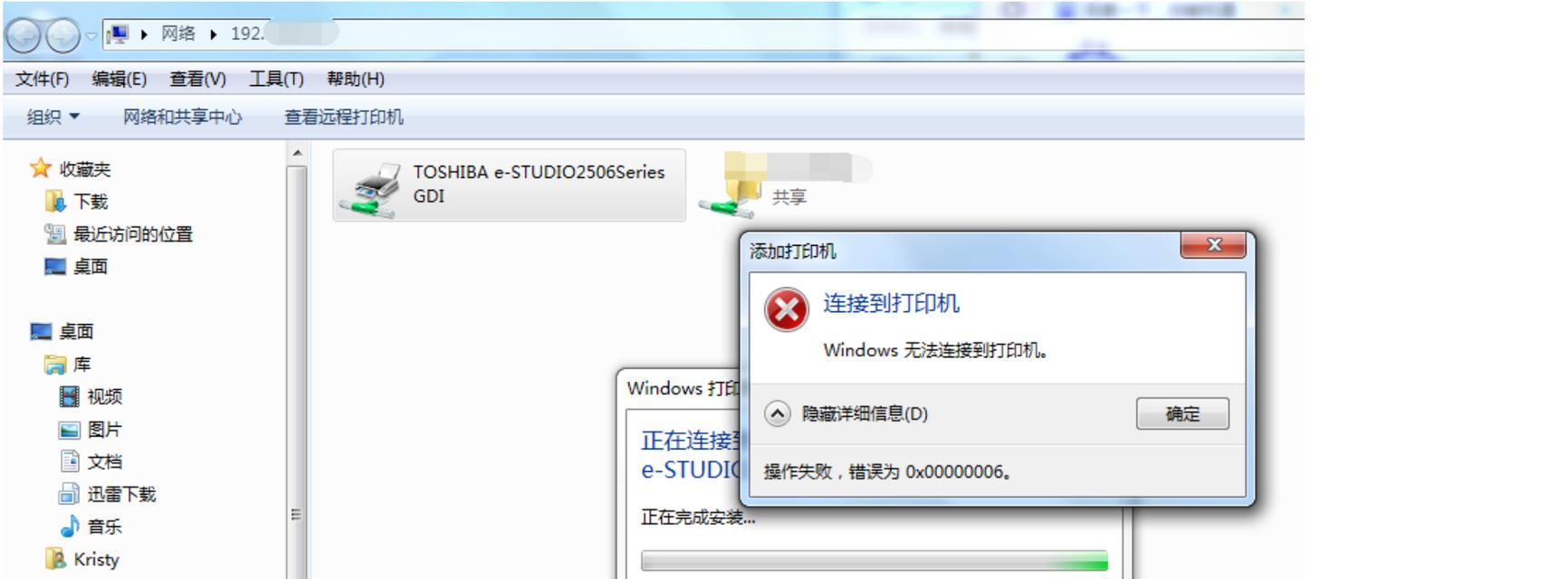
选择适合的共享方式
根据您的需求和网络环境,可以选择不同的共享方式。常见的方式包括通过计算机共享、网络打印服务器共享和无线路由器共享等。根据实际情况选择最合适的方式。
设置主机共享权限
在共享打印机的主机上,需要设置共享权限。打开控制面板,选择"设备和打印机",右键点击要共享的打印机,选择"共享"选项。在共享设置中,勾选"共享此打印机"选项,并设置共享名称。
在客户端添加共享打印机
在要共享打印机的其他设备上,点击"开始",选择"设备和打印机",点击"添加打印机"按钮。在弹出的窗口中,选择"添加网络、无线或Bluetooth打印机",搜索到共享的打印机并添加。
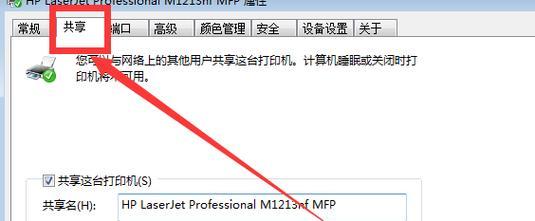
配置共享打印机的默认设置
在客户端添加共享打印机后,需要进一步配置默认设置。点击右键选择打印机属性,可以设置默认纸张大小、打印质量等参数,以满足个人需求。
解决网络打印机共享中的常见问题
在设置网络打印机共享过程中,可能会遇到一些问题,如无法搜索到共享打印机、无法连接打印机等。针对这些问题,可以采取相应的解决办法,如检查网络连接、重启设备等。
设置访问密码保护共享
如果您希望对共享打印机进行访问权限控制,可以设置访问密码。在共享设置中,勾选"要求密码"选项,并设置密码。这样,只有输入正确密码的设备才能访问共享打印机。
更新打印机驱动程序
为了确保共享打印机的正常工作,及时更新打印机驱动程序是必要的。可以通过官方网站下载最新的驱动程序,或者使用驱动程序更新工具来更新。
定期维护共享打印机
共享打印机需要定期进行维护,包括清洁打印头、更换耗材等。保持打印机的良好状态,可以提高打印质量,并延长打印机的使用寿命。
备份打印机设置
为了防止意外情况导致共享打印机设置丢失,建议定期备份打印机设置。可以将设置保存到文件中,以备不时之需。
故障排除技巧
如果遇到共享打印机无法正常工作的问题,可以尝试一些故障排除技巧,如检查网络连接、重启设备等。如果问题仍然存在,可以咨询打印机厂商的技术支持。
扩展共享打印机功能
除了基本的打印功能,共享打印机还可以扩展一些额外的功能。可以设置打印机为扫描仪、复印机等设备的默认目标,提高多功能设备的使用便利性。
网络打印机共享的安全性
在设置网络打印机共享时,要注意保护打印机和网络的安全性。可以采用防火墙、密码保护等措施来加强安全性。
通过简单的设置步骤,我们可以轻松实现网络打印机共享。共享打印机可以提高办公效率,节省成本,并方便多台设备使用同一台打印机。希望本文的介绍能够帮助读者顺利设置网络打印机共享。
版权声明:本文内容由互联网用户自发贡献,该文观点仅代表作者本人。本站仅提供信息存储空间服务,不拥有所有权,不承担相关法律责任。如发现本站有涉嫌抄袭侵权/违法违规的内容, 请发送邮件至 3561739510@qq.com 举报,一经查实,本站将立刻删除。